Windows 시작 메뉴에는 수많은 앱 및 파일 아이콘이 있습니다. 그러나 아이콘이 제대로 표시되지 않는 경우가 있습니다. Windows 10 및 11의 시작 메뉴에서 여러 고객이 아이콘이 사라졌다고 주장했습니다. 사용자는 아이콘이 없어도 시작 메뉴에서 계속 앱을 실행할 수 있습니다.
그러나 여러 아이콘이 없으면 시작 메뉴가 손상됩니다. 전문가가 권장하는 다음 전략은 다양한 문제 해결 포럼에서 수집되었으며 작동이 보장됩니다.
Windows PC에서 누락된 시작 메뉴 아이콘을 수정하는 방법
1. StartMenuExperienceHost.exe라는 프로세스를 재부팅합니다.
StartMenuExperienceHost.exe 프로세스는 Windows 11 및 Windows 10의 시작 메뉴를 제어합니다. 작업 관리자에서 StartMenuExperienceHost.exe를 다시 시작하려면 , 다음 단계를 따르십시오.
1단계: 시작하려면 Ctrl, Shift, Esc를 눌러 작업 관리자를 시작하세요.
2단계: 작업 관리자에서 세부 정보 탭으로 이동합니다. 세부 정보 탭이 보이지 않으면 작업 관리자 창 하단에서 세부 정보 자세히를 클릭하세요.
3단계: StartMenuExperienceHost.exe를 마우스 오른쪽 버튼으로 클릭하여 "작업 종료" 옵션을 선택해야 합니다. 처리합니다.
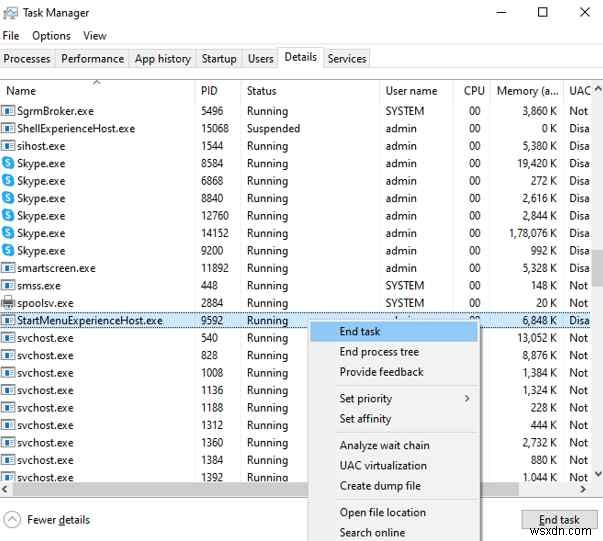
4단계: 확인 메시지가 표시되면 프로세스 종료 옵션을 선택합니다.
2. Microsoft 시작 메뉴 문제 해결사 활성화
Microsoft 시작 메뉴 문제 해결을 위한 도구 메뉴 문제를 해결하는 데 사용할 수 있습니다. 그러나 Windows 11에는 해당 문제 해결사가 함께 제공되지 않습니다. . 시작 메뉴 복구 도구는 다음과 같이 다운로드하여 사용해야 합니다.
1단계: 웹 브라우저를 실행하고 Softpedia의 시작 메뉴 문제 해결사로 이동합니다. 웹사이트.
2단계 :다운로드 위치 옵션을 보려면 지금 다운로드를 선택하십시오.
3단계: 문제 해결사 파일은 Softpedia 보안 다운로드(미국)를 클릭하여 다운로드할 수 있습니다.
4단계: 시작 메뉴 문제 해결사는 브라우저에서 지정한 다운로드 위치에서 찾을 수 있습니다. 문제 해결사를 시작하려면 파일 탐색기에서 다운로드 폴더를 열고 startmenu.diagcab을 두 번 클릭합니다.
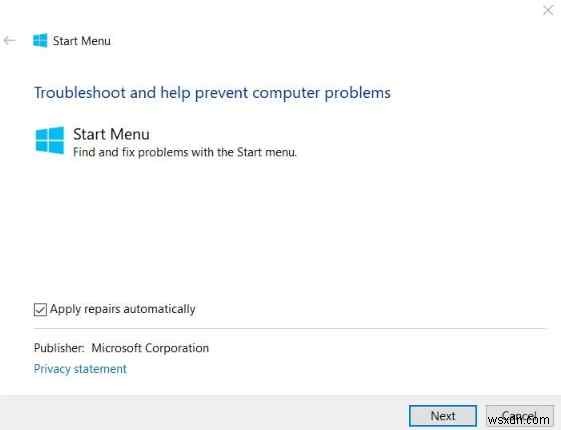
5단계: 자동으로 수리 적용 확인란에 액세스하려면 고급을 클릭하십시오.
6단계: 문제 해결을 시작하려면 자동으로 수리 적용 옵션을 선택하고 다음을 클릭하십시오.
3. 시스템 이미지 스캔 및 SFC 실행
컴퓨터의 손상된 Windows 시스템 파일로 인해 시작 메뉴에 일부 아이콘이 없을 수 있습니다. 시스템 파일 검사기 스캔을 사용하여 그러한 경우인지 확인할 수 있습니다. 명령 프롬프트에서 SFC 도구를 사용할 수 있습니다. 손상된 시스템 파일을 식별하고 수정합니다. SFC 명령을 사용하여 다음과 같이 파일 스캔을 시작할 수 있습니다.
1단계: Windows 키 + S를 눌러 파일 및 앱 검색 상자에 명령 프롬프트를 입력합니다.
2단계: 명령 프롬프트를 열려면 검색 결과에서 관리자 권한으로 실행을 클릭하십시오.
3단계 :SFC 도구를 시작하기 전에 시스템 이미지 스캔을 위해 다음 명령을 입력하십시오.
DISM.exe /Online /Cleanup-image /Restorehealth
4단계: 명령 프롬프트 창에 다음 명령을 입력하고 Enter 키를 눌러 시작합니다.
sfc /scannow
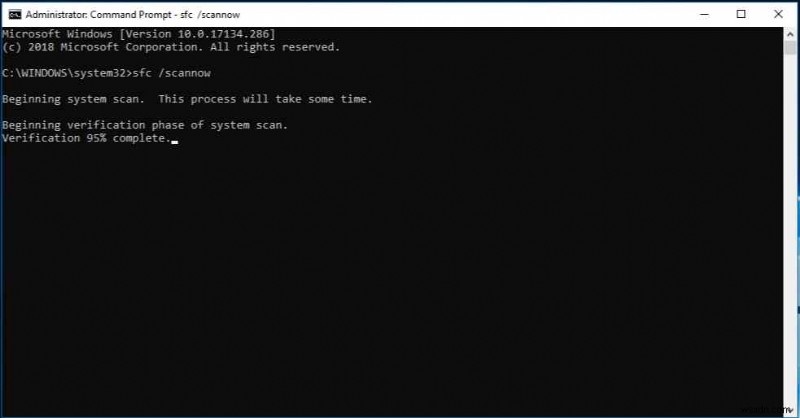
5단계: 시스템 파일 검사기가 검사를 마치고 명령 프롬프트에 결과를 표시할 때까지 기다립니다. 시간에 관계없이
4. 아이콘 캐시 업데이트
Windows 11의 아이콘 캐시는 아이콘 복사본을 저장하는 파일 그룹입니다. Windows 11을 사용할 때 손상되거나 오래된 아이콘 캐시 데이터로 인해 아이콘 표시에 문제가 발생할 수 있습니다. 따라서 해당 캐시에서 iconcache.db 파일을 삭제하고 새로 고침(재구축)하면 시작 메뉴 아이콘이 누락된 경우 실행 가능한 치료가 될 수 있습니다. 다음 절차를 사용하여 아이콘 캐시를 재구축할 수 있습니다.
1단계 :관리자 권한으로 명령 프롬프트를 시작합니다.
2단계 :다음을 입력하고 Enter 키를 눌러 디렉터리를 변경합니다.
cd /d %userprofile%\AppData\Local\Microsoft\Windows\Explorer
3단계: 이 명령을 입력하여 파일 탐색기를 중지한 다음 Return 키를 누릅니다.
taskkill /f /im explorer.exe
4단계: iconcache DB 파일을 제거하려면 다음 명령을 입력하고 Return 키를 누르십시오.
del iconcache*
5단계: 다음 텍스트를 입력하고 Enter 키를 눌러 탐색기를 다시 시작합니다.
explorer.exe
6단계: 그런 다음 컴퓨터를 재부팅하세요.
7단계: 탐색기를 종료하면 Windows가 완전히 공백이 됩니다. explorer.exe 명령을 사용하면 Explorer를 간단하게 다시 시작할 수 있습니다.
5. 시작 메뉴 다시 활성화
Windows 11의 시작 메뉴 문제를 해결하는 가장 좋은 방법은 메뉴를 다시 등록하는 것입니다. 짧은 PowerShell을 실행하여 시작 메뉴를 등록할 수 있습니다. 프로그램. 시작 메뉴를 다시 등록하는 단계는 다음과 같습니다.
1단계: Windows에서 해당 명령줄 셸을 찾으려면 검색 창을 열고 PowerShell을 입력하세요.
2단계: Windows PowerShell을 관리자로 열려면 검색 도구 내에서 Windows PowerShell 애플리케이션을 마우스 오른쪽 버튼으로 클릭합니다.
3단계: Ctrl 및 C 키를 사용하여 다음 명령을 복사합니다.
Get-AppxPackage -AllUsers Microsoft.Windows.ShellExperienceHost | Foreach {Add-AppxPackage -DisableDevelopmentMode -Register "$($_.InstallLocation)\AppXManifest.xml"}
4단계: Ctrl + V 키를 함께 눌러 reregister 명령을 PowerShell에 붙여넣습니다.
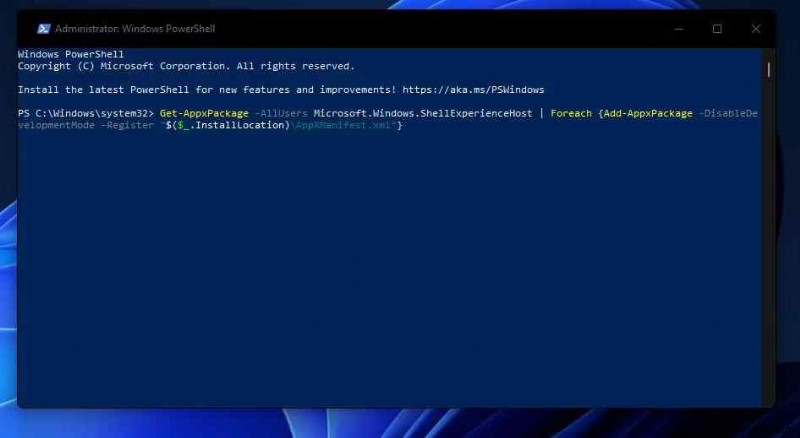
5단계: 시작 메뉴를 다시 등록하려면 Enter 키를 눌러야 합니다.
6. 임시 및 정크 파일 제거
누락된 시작 메뉴 아이콘 오류는 컴퓨터에 특정 앱을 설치하려고 할 때 문제를 일으킬 수 있는 임시 또는 가비지 파일 충돌로 인해 발생할 수도 있습니다. 이 문제를 해결하고 여유 공간을 확보하려면 컴퓨터에서 모든 휴지통과 임시 파일을 지워야 합니다. 이를 달성하는 데 도움이 되도록 Advanced System Optimizer를 사용하십시오.
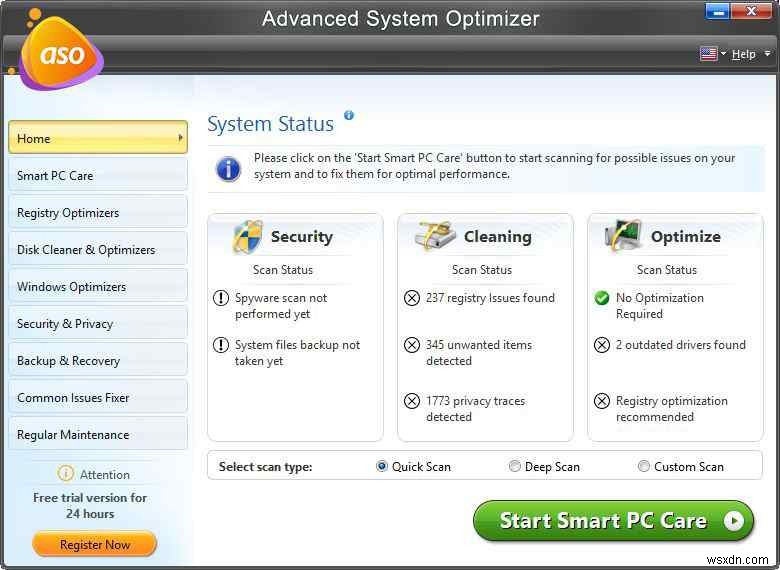
고급 시스템 최적화 컴퓨터를 위한 최고의 정크 청소 프로그램입니다. Windows 최적화 요구에 빠르고 저렴한 솔루션을 제공합니다. 컴퓨터 성능을 향상시키려면 하드 디스크를 지우십시오. 스토리지에서 불필요하고 바람직하지 않은 파일을 제거하면 PC가 더 빠른 응답성과 로드 속도로 더 빠르게 작동합니다. 쿠키 및 검색 기록을 삭제하고 개인 정보를 암호화하여 엿보는 눈으로부터 보호하고 데이터를 영구적으로 삭제함으로써 이 최고의 PC 클리너는 개인 정보를 보호하는 데 도움이 될 수 있습니다. 영화, 오디오 파일, 사진 및 문서를 포함한 필수 데이터의 백업 복사본은 손실된 데이터를 검색하는 것 외에도 만들어집니다.
Windows PC에서 누락된 시작 메뉴 아이콘을 수정하는 방법에 대한 마지막 말씀
시작 메뉴 아이콘이 없으면 매우 성가실 수 있습니다. 훌륭한 앱을 사용하려고 할 때 바로 가기 아이콘을 찾을 수 없습니다. 좋은 소식은 이러한 문제의 대부분이 Microsoft 문제 해결사를 사용하여 해결할 수 있다는 것입니다. 그렇지 않으면 우리가 다룬 다른 전략을 활용하여 현재 문제를 해결할 수 있어야 합니다.
소셜 미디어에서 우리를 팔로우하세요 – Facebook , 인스타그램 및 YouTube . 질문이나 아이디어가 있으면 저희에게 연락하십시오. 우리는 당신에게 해결책을 제공하게 되어 기쁩니다. 일반적인 기술 문제에 대한 조언, 솔루션 및 지침을 자주 게시합니다.
